نحوه دریافت لیست مدیران محلی در رایانه ویندوز
به گزارش مجله هشت پیک نحوه دریافت لیست مدیران محلی در رایانه ویندوز
که در این بخش به محتوای این خبر با شما کاربران گرامی خواهیم پرداخت
این پست به شما نشان می دهد که چگونه یک لیست مدیران محلی در رایانه ویندوز. مدیران محلی دارای امتیازات بالایی هستند که به آنها امکان می دهد تغییرات قابل توجهی در سیستم ایجاد کنند، نرم افزار نصب کنند، تنظیمات را تغییر دهند، و غیره. این امر شناخت همه مدیران محلی را برای مدیران سیستم ضروری می کند.

چگونه لیستی از مدیران محلی را در رایانه ویندوز دریافت کنیم؟
برای مشاهده همه مدیران محلی در دستگاههای ویندوز این مراحل را دنبال کنید:
لیستی از مدیران محلی را در رایانه محلی دریافت کنید

- باز کن Windows PowerShell به عنوان یک مدیر.
- اکنون دستور زیر را برای مشاهده تمامی مدیران محلی در رایانه ویندوز اجرا کنید:
Get-LocalGroupMember -Group "Administrators"
- برای مشاهده لیست مدیران محلی که دارای امتیازات سرپرست هستند، این را اجرا کنید:
Get-LocalGroupMember Administrators | Where-Object { (Get-LocalUser $_.SID -ErrorAction SilentlyContinue).Enabled } - برای مشاهده فقط کاربران Azure AD، این را اجرا کنید:
Get-LocalGroupMember Administrators | Where-Object {$_.PrincipalSource -eq "ActiveDirectory"} | select PrincipalSource,class,name,SID
لیستی از مدیران محلی را از یک رایانه ویندوز راه دور دریافت کنید
- برای اجرای دستورات در دستگاه های ویندوز راه دور، پیکربندی کنید PowerShell Remoting و باز کن فایروال TCP 5985 بندر.
- سپس WinRM (PSRemoting) را با اجرای دستورات زیر در Windows Powershell فعال و پیکربندی کنید:
Enable-PSRemoting –Force $session = New-PSSession -ComputerName "RemoteComputerName"
- سپس دستور زیر را در دستگاه راه دور اجرا کنید تا لیست مدیران محلی را مشاهده کنید:
Invoke-Command -ComputerName "RemoteComputerName" -ScriptBlock {Get-LocalGroupMember -Name 'Administrators'|select Name,ObjectClass,PrincipalSource|ft} - RemoteComputerName را با IP دستگاه راه دور جایگزین کنید.
خواندن: نحوه ایجاد حساب کاربری Local Administrator در ویندوز 11/10 با استفاده از CMD
امیدوارم کمک کند.
چگونه همه مدیران را در ویندوز ببینم؟
برای دیدن همه مدیران در دستگاههای Windows، تنظیمات > حسابها > خانواده و افراد دیگر را باز کنید. در اینجا، لیستی از همه کاربران، از جمله مدیران، ظاهر می شود. از طرف دیگر، Get-LocalUser را در PowerShell اجرا کنید تا مدیران را ببینید.
چگونه ادمین محلی را با cmd حذف کنیم؟
Command Prompt را به عنوان مدیر باز کنید و دستور “net username /delete” را اجرا کنید. اطمینان حاصل کنید که نام کاربری کاربر را برای حذف در دستور تایپ کرده اید.
امیدواریم از این مقاله مجله هشت پیک نیز استفاده لازم را کرده باشید و در صورت تمایل آنرا با دوستان خود به اشتراک بگذارید و با امتیاز از قسمت پایین و درج نظرات باعث دلگرمی مجموعه مجله 8pic باشید
لینک کوتاه مقاله : https://5ia.ir/jvTCmw
کوتاه کننده لینک
کد QR :








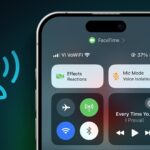














آخرین دیدگاهها